Cara Uninstall Microsoft Edge di Windows 11


3. Pilih folder yang bertuliskan angka dengan melakukan double klik.

4. Pilih folder Installer.
5. Klik kanan pada ruang kosong di halaman Installer.
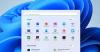
6. Pilih Open in Windows Terminal.
7. Tuliskan .\setup.exe –uninstall -system-level –verbose-logging –force-uninstall pada jendela Windows PowerShell.
8. Restart perangkat milikmu lalu Microsoft Edge sudah ter-uninstall.
Melalui Command Prompt atau CMD
1. Buka menu Settings.
2. Pilih opsi Help and feedback.
3. Pilih opsi About Microsoft Edge.
4. Pada halaman About Microsoft Edge, kamu akan ditunjukkan versi dari Microsoft Edge yang ada di perangkatmu.
5. Copy nomor versi Microsoft Edge milikmu.
6. Kembali ke menu Start dan tuliskan cmd pada kolom search.
7. Pilih opsi Run as administrator.
8. Pada halaman Administrator Command Prompt, ketik cd %PROGRAMFILES(X86)%\Microsoft\Edge\Application\[VERSION]\Installer. Pada tulisan Version tersebut, kamu bisa paste nomor versi Microsoft Edge yang telah kamu copy.
9. Letakkan kursormu pada akhir dari command setup –uninstall –force-uninstall –system-level lalu tekan Enter pada keyboard.
10. Microsoft Edge pada perangkatmu sudah ter-uninstall.
Dengan mengikuti cara uninstall Microsoft Edge di Windows 11 dalam artikel ini, kamu bisa kembali menggunakan aplikasi browser favoritmu atau aplikasi browser pihak ketiga lainnya.
Editor: Dini Listiyani